SmartBand Talk「SWR30」で出来る事を全部やってみよう。ボイスコントロールとアプリ14コを使いこなしてみる。

・SmartBand Talk「SWR30」がやってきたので、外観レビューとセットアップからしてみよう。
の続き。
SmartWatch 3「SWR50」ほどの自由さはないものの、ただのリストバンドでしかなかったSmartBandからすると、ディスプレイがあって、さらにアクションを起こせて何かとおもしろいSmartBand Talk「SWR30」。早速使ってみよう。
-----------------------------
●「SmartBand Talk」と連携する”SmartBand Talk”アプリ

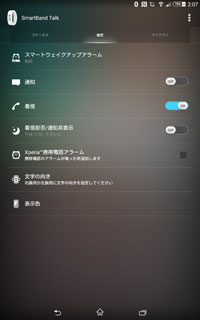
SmartBand Talkも、基本はスマートフォンとBluetoothで連携させて使うウェアラブル端末。Lifelogの記録は単独で記録してるけれど、スマートフォンと連携させるには、SmartBand Talkアプリが必要。
このアプリには、大きく分けて「ステータス」、「設定」、「マイアプリ」の3つのカテゴリーがある。

「ステータス」では、SmartBand Talkの接続の有無とバッテリー残量をチェックできる事と、もしもSmartBand Talkを腕から外していて、どこ行ったのかわからなかった場合に、音声アラートとブルブルと振動させて探す事ができる。たまに行方不明になった時にこれは助かる。
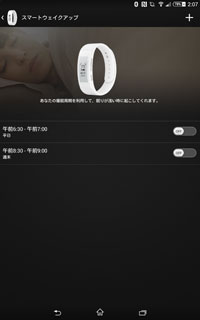
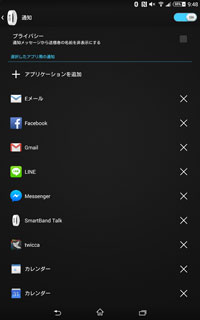
「設定」にある「スマートウェイクアップ」は、眠りが浅くなっている時にブルブル震えて起こしてくれる。かなり震えるので目覚まし機能としてはかなり有効。
それから、メイン機能のひとつ、スマートフォンに着信や通知があった場合にSmartBand Talkに連動するかどうかのオンオフを設定したり、夜寝てる時などに通知を受けたくない場合は、時間指定して無効にできる。

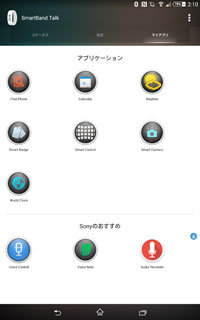
「マイアプリ」は、SmartBand Talkで使えるアプリを追加したり並び順を変更したり。SmartBand Talkの大きいウリ機能なので後述しよう。
-----------------------------
●いつも見える時計と、いろいろ通知がチェックできるSmartBand Talk

さて、SmartBand Talkって一体何ができるのかというと。SmartBand Talkには、電子ペーパーのスクリーンがあって、いつも画面には時計が表示されている。
しかも、一般的な液晶ディスプレイと違って、電子ペーパーは画面が消えることなくずっと映りっぱなしなので、目を向けるといつも情報を確認できる。当たり前に思えるけど、これがなかなか不思議というか何も操作せずに視認できる嬉しさがある。
ちなみに時計表示の下に出ているアイコンは今の自分の状態。歩いたり走ったりすると歩くアイコンや走るアイコンに変わる。

アプリの「設定」で、通知を許可していれば、スマートフォンで受け取った通知を、そのままSmartBand Talkにブルブルっと震えて通知を表示してくれる。
GMailとか、FacebookのメッセーンジャーとかLINEとか、普段見逃したくない通知をいつでもすぐにお知らせしてくれるというのがかなりのお役立ち。

通知された画面をタップすると、さらに詳しく、メールなら送信者と件名と内容の一部を、カレンダーなら件名と場所、内容の一部を表示して簡易に確認できる。あくでも内容が表示されるのは、1つの画面に見える範囲までなので、詳しく知りたい時はスマートフォンで確認。
腕にまいておくリストバンドとして、時計と通知、この2種類の情報が手元にやってくるだけでもすでにSmartBandよりもいいじゃないかと思えてしまう。
-----------------------------
●「SmartBand Talk」で、そのままハンズフリーで電話できるぞ。

さらに、スマートフォンに電話がかかってきたら、Bluetoothを経由して、SmartBand Talkがブルブルっと震えながらスクリーンに発信者の名前がでてくる。
ただ通知してくれるだけじゃなくて、そのままスクリーンをポンとタップすると、そのまま電話を受けて通話までが出来る。


SmartBand Talkの左右にある大きい穴が”スピーカー”になっていて、相手の声がそのままここから聞こえてくる。かなりしっかりした音量で出てくるので聞き取りには十分で、あとはボリュームキーで調整すればOK!

(コレは通話イメージ。画像はXperiaアンバサダーの時のお姉さん。)
小さな穴が”マイク”もあるので、そのまま「もしもーし」と話して通話ができる。だいたい自分の声は約20cmくらいまでが相手の人にも聞こえやすい距離。
相手の声もスピーカーで出てしまうとので、周囲に人がいるときに使うには向いてないけれど、何か作業してたり車を運転中で手が話せない時でもハンズフリーで通話できるというのが便利。
-----------------------------
●「SmartBand Talk」のアプリを使いこなして、便利グッズにしよう。
SmartBand Talkのスクリーンに、好みのアプリを設定すると、最大で10コのアプリを切り替えて使う事ができる。
現時点でも、いろいろとアプリが用意されているので、かたっぱしからアプリを入れて遊んでみる。

SmartBand Talk側での使い方は、サイドにある「機能ボタン」をポチポチと押す毎に、アプリが1つづつ切り替わるので、使いたいアプリがでてきたら、スクリーンをちょっと強めにタップするだけ。
-・-・-・-・-・-・-・-・-・-・-・-・-・-
<ボイスコントロール>
かなりおもしろいというかもはやこのためにあるといっても良いのが、SmartBand Talkから声で操作できる「ボイスコントロール」。
これは、何でも言うことを聞いてくれるわけじゃなくて、あらかじめ決まった「キーワード」を話しかけることで応答・操作してくれる機能。
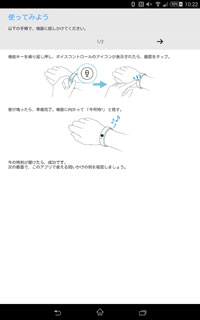
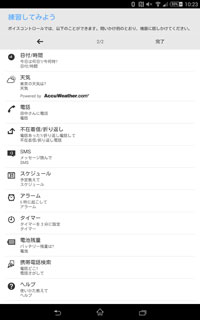
そもそも急いで使いたかったらスマートフォンを直接触ったほうがはるかに早いのだけど、両手がふさがってるとか、メインに何かをしながら声で動いてくれるサポート的な感じで使う。
「今日は何日?」というと、「今日は、○○年○○月○○日、○曜日です。」と音声とともにスクリーン年月日を表示。
「東京の天気は?」というと、「東京の今日の天気ははれときどき曇り、最高気温は12℃、最低気温は4℃です。」と応えてくれる。


例えば、電話したいときは、「田中さんに電話」と一度に言ってしまってもいいのだけど、長文だと誤変換してミスってしまう場合がある。
そんなときは、「電話」とだけ言うと「どなたに電話しますか?」と返してくるので、「誰々」というと電話帳に登録されている名前の候補をピックアップ、そして「電話をかけてもいいですか?」と確認してくるので、「はい」と応えて初めて電話がかけられる。
これは、アラームやタイマーを設定する場合も同じで、一度に「6時に起こして」と言うか、「アラーム」や「タイマー」といって時間を聞いてきたら「○時」と対話していくパターンでも操作できる。
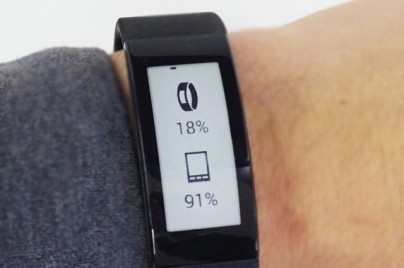

「バッテリー残量は?」ときくと、「アクセサリー18%、スマートフォン91%」です。と2つのバッテリー残量をお知らせしてくれる。
「電話どこ?」というと、「音を鳴らしてお知らせします」と返事が返ってきて、スマートフォンが音声とともにブルブル震えだす。
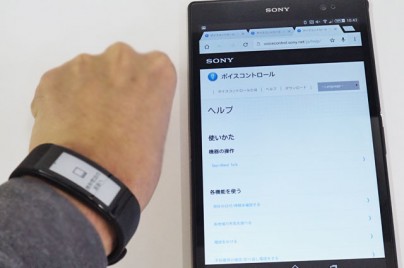

最初慣れないうちは、何を話していいかわからなくて戸惑ってしまうのも事実。何と問いかけていいかわからなくなったらすかさず「ヘルプ」と言おう。そうすると、ボイスコントロールの使い方ページを開いてくれる。迷ったら「ヘルプ」だ!
ちなみに、まるっきり本筋と違うけれど、「おはよう」とか「おやすみ」とか「ありがとう」と話しかけると、ちゃんと返事を返してくれた。こういう隠しコマンド的な遊び要素もあるっぽくて、いろいろ探してみるとおもしろいかも。
-・-・-・-・-・-・-・-・-・-・-・-・-・-
ボイスコントロールでやたらいろいろ出来てしまうけど、いつも話しかけるわけにもいかないし、個別におもしろアプリもたくさんある。
<アクティビティの詳細>
<アクティビティの詳細>は、まさにSmartBand Talkが記録したデータを簡易に手元で確認できるアプリ。SmartBandだとスマートフォンの「Lifelog」アプリを開かないとわからなかったデータがすぐに手元で確認出来るのが便利。


1ページ目には、歩数とウォーキング、ランニングの運動ステータスがチェックできる。そして、画面をタップするとウェイクアップタイマーと電池残量に切り替えてチェックできる。
撮影できるのは、静止画と動画どちらでも対応していて、これは設定から先にどちらで撮影するかを前もって決めておいて、静止画もしくは動画で撮影するという形になる。
-・-・-・-・-・-・-・-・-・-・-・-・-・-
<Life Bookmark>
<Life Bookmark>も、「Lifelog」アプリに何かログを残したい時に使う機能。SmartBandはボタンをポチっとおして、足あとと残すくらいしかできなかったけれど、SmartBand Talk は、音声メモを記録する事もできる。

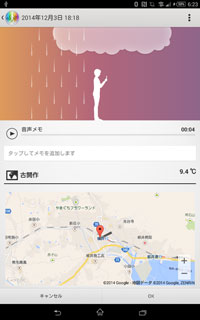
画面をタップして、SmartBand Talkにしゃべると、最大で10秒の音声メモを記録。「Lifelog」アプリと連携すると、記録したタイムラインに音声メモ以外にも位置情報や温度が加わって、より印象的な自分の記録を残すといった事ができる。
受身的な「Lifelog」アプリの中で、自分の記録を追加できるので、後から振り返ってこの時にはこんな事があったなーと想い出すきっかけにもなったりする。
-・-・-・-・-・-・-・-・-・-・-・-・-・-
<メディアコントロール>
<メディアコントロール>は、プレイアイコンをタップすると、Walkmanアプリが立ち上がって音楽を再生。もう一度タップすると停止。SmartBand Talk横のボリュームキーで、音量の調整もできる。
他にも、ムービーアプリが立ち上がっている状態であれば、再生停止や音量調整も<メディアコントロール>から操作できた。
-・-・-・-・-・-・-・-・-・-・-・-・-・-
<Audio Recorder>
<Audio Recorder>は、SmartBand Talkの画面をタップすると、スマートフォンにある「Audio Recorder」アプリが常駐アプリで立ち上がって録音を開始。もう一度タップして録音停止。
スマートフォンを録音したいところに置いておいて、ちょっと離れた場所から録音といった使い方ができる。
-・-・-・-・-・-・-・-・-・-・-・-・-・-
<Smart Camera>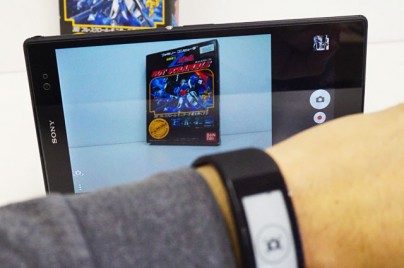
<Smart Camera>は、まさにリモートで写真撮影をするアプリ。最初のタップでカメラアプリの起動、次のタップで撮影というステップで動作する。


撮影できるのは、静止画と動画どちらでも対応していて、これは設定から先にどちらで撮影するかを前もって決めておいて、静止画もしくは動画で撮影するという形になる。
-・-・-・-・-・-・-・-・-・-・-・-・-・-
<カレンダー>
<カレンダー>は、スマートフォンにあるカレンダーアプリと連動して手元に表示。件名と場所、内容の一部を表示して、タップすると次の予定に切り替わる。


カレンダーには、FacebookやPhone calender、Google、天気、日本の祝日、誕生日といったデータの中から表示させたいものだけをあらかじめ設定で選択できるので、余計なものはカットできる。
撮影できるのは、静止画と動画どちらでも対応していて、これは設定から先にどちらで撮影するかを前もって決めておいて、静止画もしくは動画で撮影するという形になる。
-・-・-・-・-・-・-・-・-・-・-・-・-・-
<スマートバッジ>


<スマートバッジ>は、あらかじめ入力しておいた名前と情報(+追加情報)といったテキストデータを、 SmartBand Talkの画面に表示できるよというドックタグっぽい機能。表示領域が狭いので、追加情報を何個か作っておくと、手動もしくは時間ごとに切替て表示させる事もできる。
-・-・-・-・-・-・-・-・-・-・-・-・-・-
<ボイスノート>
<ボイスノート>は、Evernoteと連携する録音アプリ。画面をタップすると録音がスタート、いろいろ喋ってもう一度画面をタップすると録音を終了してスマートフォンを経由してEvernoteに保存される。

>実際に、Evernoteにアクセスしてみると、「ボイスノート ほにゃらら.wav」と保存さているのがわかる。思いつた音声記録に使うときに便利かも。
-・-・-・-・-・-・-・-・-・-・-・-・-・-
<Smart Control>
<Smart Control>は、1つのアクションをワンタッチでコントロールするアプリ。


Wi-Fiや、ラジオ、スマートフォンのスピーカーのオンオフやスマートフォンの電磁残量を表示したり、音声モードを切替といった事ができる。 今のところ、この5種類だけなのでもうちょっとバリエーションが増えてくれて欲しいかな。
-・-・-・-・-・-・-・-・-・-・-・-・-・-
<携帯電話検索>
<携帯電話検索>は、そのままつながっているスマートフォンが見当たらないぞという時に使うアプリで、画面をタップすると、スマートフォンが音声とともにブルブル震えだすので、探す目安になる。
-・-・-・-・-・-・-・-・-・-・-・-・-・-
<天気・世界時計>

<天気>と<世界時計>アプリは、シンプルにあらかじめ指定しておいた場所の天気や地域の時計をそのまま、SmartBand Talkのスクリーンに1画面表示するアプリ。
天気アプリは、タップすると3日間先までページを更新して見ることができる。
-・-・-・-・-・-・-・-・-・-・-・-・-・-
<Call Favorate>
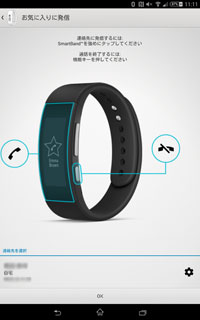
<Call favorate>は、連絡先を1件だけ指定しておいて、電話をしたいときにSmartBand Talkをタップしてスマートフォンから電話をするアプリ。
登録先はあくまでも1件のみで、頻繁に電話する相手先があれば、すぐに電話してそのままSmartBand Talkで会話できる。
-----------------------------
や、やりきった…、今の時点(2014年12月3日)でSmartBand Talkで使えるアプリ14コ全部試してみた(;゚∀゚)=3
時計表示をするホーム画面は固定なので、残りの9枠にこの中から好みのアプリを入れ替えて使うようになるのだけど、実際に使っていると、「機能ボタン」で一方向に一つづつ切り替えていくという事もあって、あまり欲張ってたくさん入れてるとだんだんめんどくさくなってくる。
「ボイスコントロール」で呼び出せる機能とカブっているアプリもあるので、ある程度厳選して使うほうが実用的かもしれない。
基本、時計が見れて通知がくるだけでも随分と便利に感じる事も多くて、やりたい事が特定されてるから飽きずに使えそう。
ただーし、SmartBand Talkに内蔵されてる気圧計の”昇降ログ”のデータはまだとれてないので引き続き使って使用感を試していこう。
・ソニーストアで、Smart Watch3「SWR50」とSmartBand Talk「SWR30」の先行予約販売を開始。
<Smart Band Talk>
・腕に付けて記録、ハンズフリーも通知もチェックできる、がおもしろい「SmartBand Talk (SWR30)」
<Xperia Z3 Tablet Compact>
・「Xperia Z3 Tablet Compact」を実際に触ったら、ほらやっぱり欲しくなったじゃないか。
<Xperia Z3(D6653)グローバルモデルのレビュー>
・グローバルモデル「Xperia Z3(D6653)」の外観ファーストインプレ!
・「Xperia Z3(D6653)」の初期セットアップと新しい機能をチェックする。
・カメラアプリ、4K動画、ノイキャン、ハイレゾ音源、PS4リモート、「Xperia Z3」の機能モリモリ。
<Smartband SWR10グローバルモデルのレビュー>
・「Smartband SWR10」が来たからうれしげに腕に装着してみた。(更新)
・「Smartband SWR10」を身につけて自分のライフログを残していこう!
・「Smartband SWR10」のアップデート「自動夜間モード」で使い勝手がちょっぴり楽に!








5件のコメント
買ってしまいました。スマホXPERIA Z3 SO-01Gとセットで!これは便利です。特に時計、万歩計、ハンズフリー、ボイス機能・・・その他は目下テスト中です。ありがとう!
ご参考になってうれしいです!
SmartBandTalkは、やれる事がシンプルなので、使い勝手がいいですよねw
最近購入しまして、こちらを拝見しながら自分も色々と試してみたのですが、カレンダーなどが横表示にならないんですよね…。
自然と横表示になりましたか?
お返事大変遅くなってしまい申し訳ございません(T_T)
確か、左右方向は変更できたかと思いますが、横表示が前提だったかと思います。
ということは、文字が縦表示されてしまうという事なんですね(汗
あれ?自分も今しばらく使ってないので、確認してみます。
[…] 何が出来るのかはこのページが参考になった。 https://kunkoku.jp/smartband-talkswr3014.html […]